Win7自带系统备份还原功能如何使用
很多用户都会反映Win7系统使用过程中会出现系统或应用程序方面的小故障,针对这些小问题,再选择进行电脑系统的重装就有些过于麻烦了。
其实Win7系统内带有系统备份和还原的功能,可以在电脑系统出现小问题的时候将电脑系统还原至出现问题之前的状态。下面就来分享一下Win7系统备份和还原的设置方法。
Win7系统备份和还原的设置方法
1、打开控制面板,选择并点击“系统和安全”。
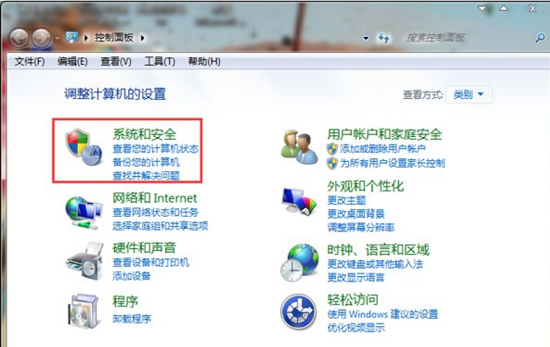
2、在打开面板的右侧栏中找到“备份和还原”并点击。
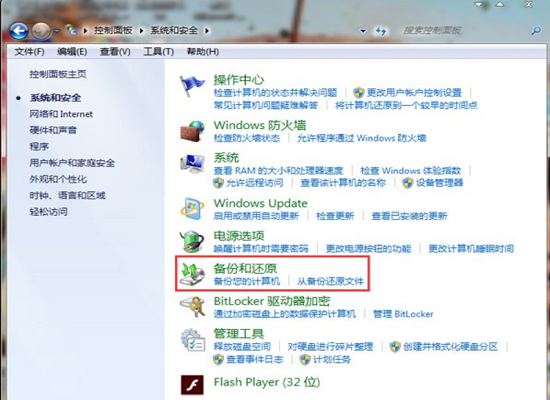
3、点击左侧的“创建系统映像”,然后选择在硬盘上备份系统镜像。
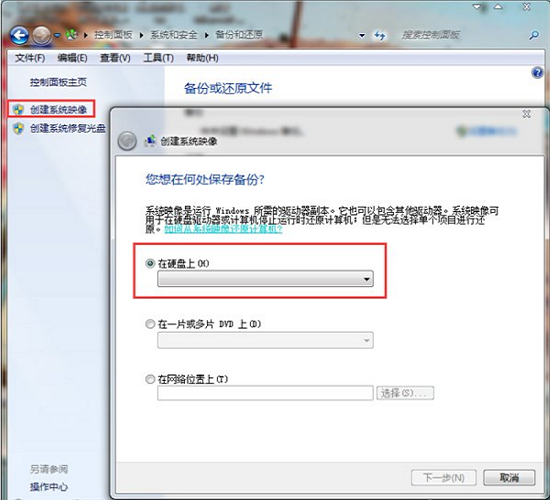
4、点击“浏览文件夹”选择备份系统文件所存储的位置,然后选择要备份的驱动器,我们一般都将系统安装在C盘,所以选择备份C盘,再点击下一步。
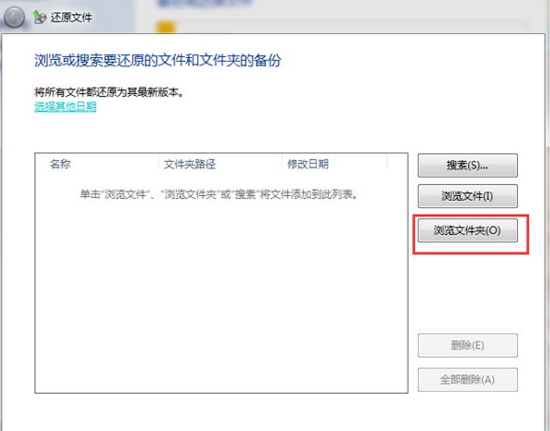
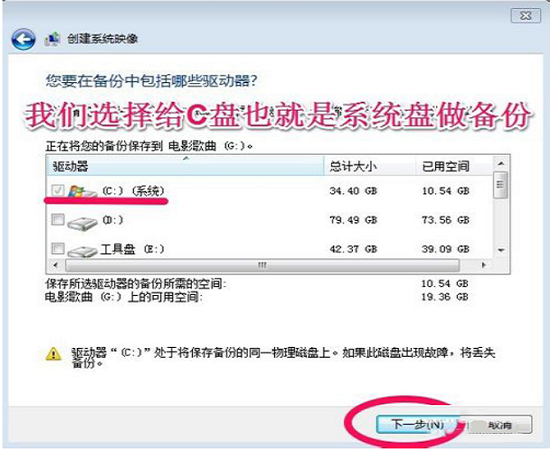
5、确认系统文件的备份位置,并点击“开始备份”,系统就开始进行备份了。
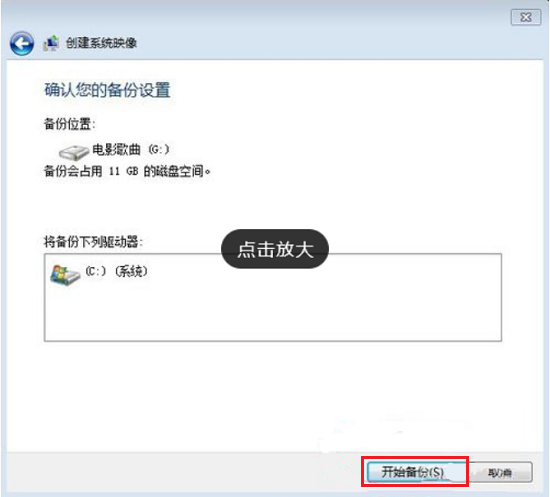
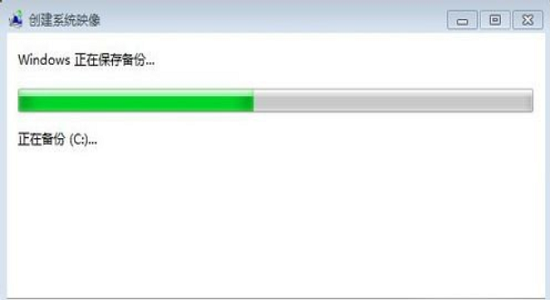
6、备份完成后,系统会提示你是否创建系统修复光盘,如果你有多余光盘,可以在这里选择刻录一张系统修复光盘。

7、如果需要进行系统还原,就在“备份和还原”界面选择点击“还原我的文件”,然后选择系统还原所在的位置。
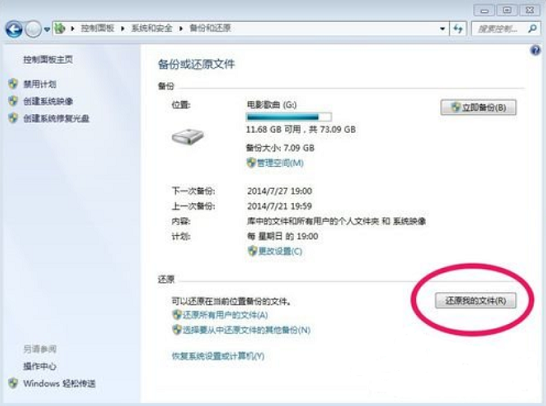
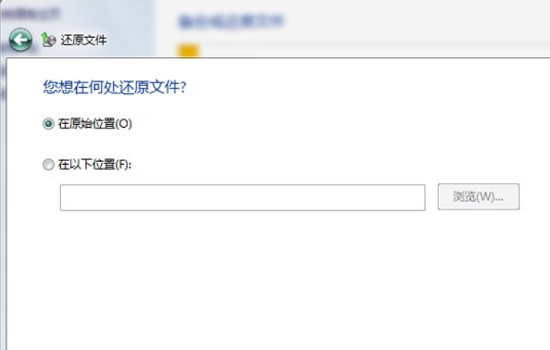
8、如果觉得步骤有些麻烦的话,可以选择使用好系统重装助手进行系统的备份和还原,只需三步,就可以实现当前系统的备份和还原。
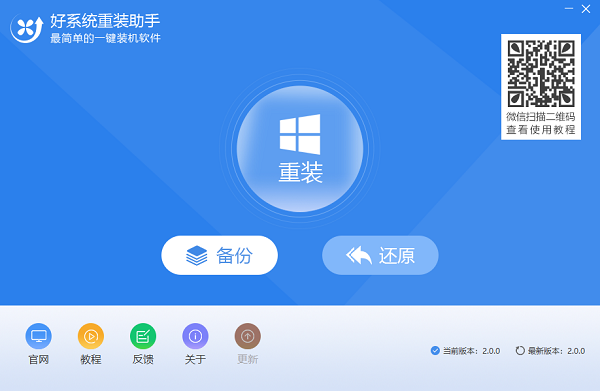

以上就是Win7系统备份和还原的设置方法了,大家不妨为自己的电脑系统进行一下备份,或许可以在关键的时候拯救你的电脑。
相关阅读
win7系统排行
热门教程